
現在使用中のスマホにNFC機能が無く
ICチップの読み取りができなくてちょっと困ったので
機種変更しました
自分の備忘録として手順を記録しておきます
1、新たに使いたい端末を見つける
(iPhone とアンドロイド端末間の変更はデータの引継ぎに難あり)
2、新たに購入する端末が、使用中の通信会社のSIMで使えるかどうか、Webページで確認
(機種名が完全には一致しなかったけど、出たとこ勝負)
今は多くの機種が nanoSIM を使っていると思いますが、購入前に一応確認
4、Lineのトーク記録のバックアップ
アンドロイド端末の場合、Googleアカウントを利用して
Googleドライブに連絡先やアプリのデータがバックアップされているが
Lineのトーク記録は別途バックアップが必要
5、古いほうの端末の電源を切りSIMカードとSDカードを抜き
新しい端末の電源を入れ、スロットに差し込む
(新しいスマホは電源入れたままでOKでした)
6、Wifiの接続を求められたので、パスワードを入れて接続
Googleアカウントを入力しデータ引継ぎ
7、APN設定をする(前回に引き続き今回も必要なかった、自動設定)
ここでAPN設定が必要かと思ったら、自動で勝手に通信会社につながっていた
APN設定とは。。。
・「設定」から「モバイルネットワーク」を開く
・「アクセスポイント名」をタップ
・「通信サービス名」をタップ
8、Lineアカウントの引継ぎ
QRコードで引き継いだら簡単でした
アンドロイドの機種変は5回目くらいになりますが
毎回ちょっとづつ変更があります
たとえば、指紋認証のタッチ穴が消えたと思ったら
脇のパワーボタンでのタッチに代わっていた
ホーム画面に戻るボタンと、最近使ったアプリ表示ボタンが消えた
とは言え、だいたい指示通りにやるだけなのでだんだん簡単になっている
今回は約3分で完了(その後アプリの更新ダウンロードに30分くらい要)
ログインが必要なアプリは再ログインになることが多く
数が多いと面倒、たとえば銀行系アプリ
古いスマホはLineのアカウントが引継ぎ時点で自動削除になりますが
他のアプリ、データは残っているのでWifi専用端末としてそのまま使えます
SIMフリーはイイね
*********************************************
オンライン英検1級クラスはこちらへ
ニュートレジャー専門オンラインスクールはこちらへ
ラララ英語講座はこちら
 ひとつ上の英語スクール
ひとつ上の英語スクール
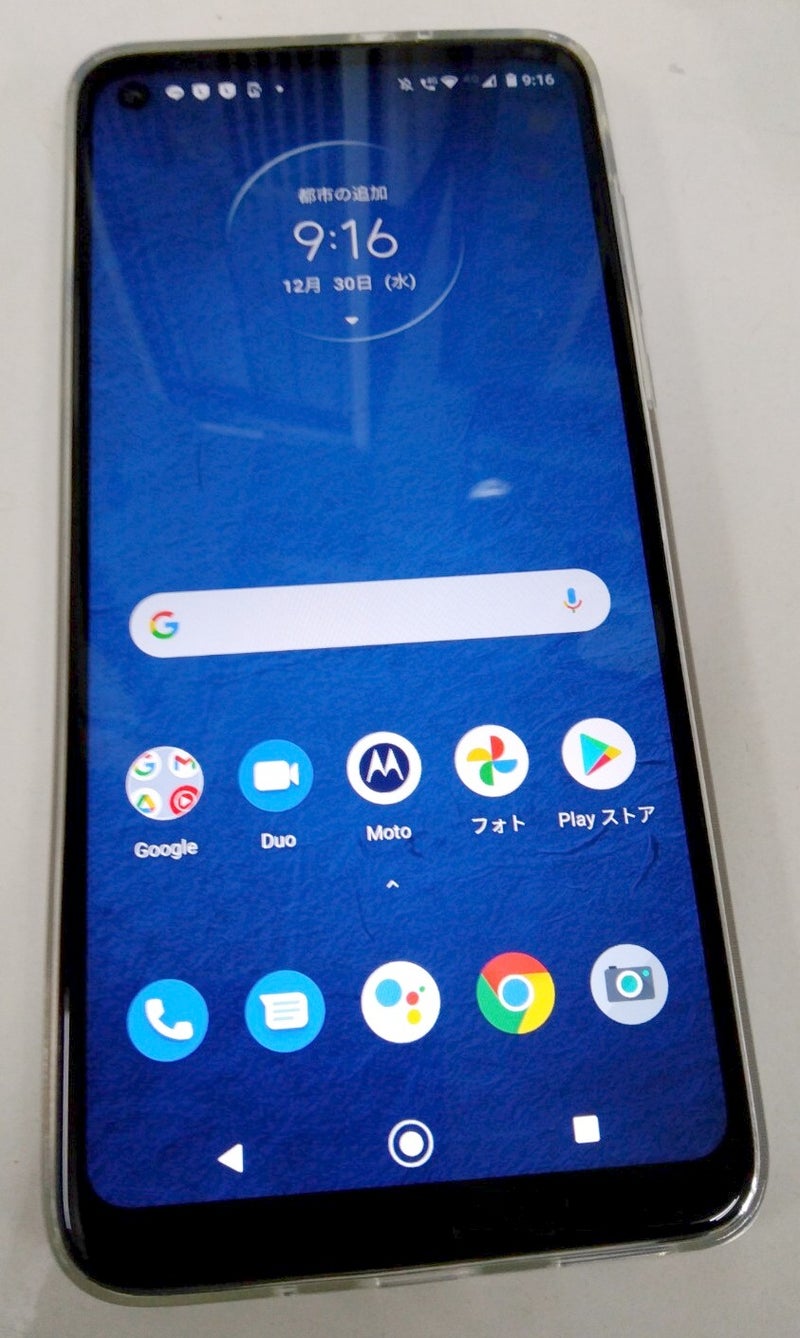

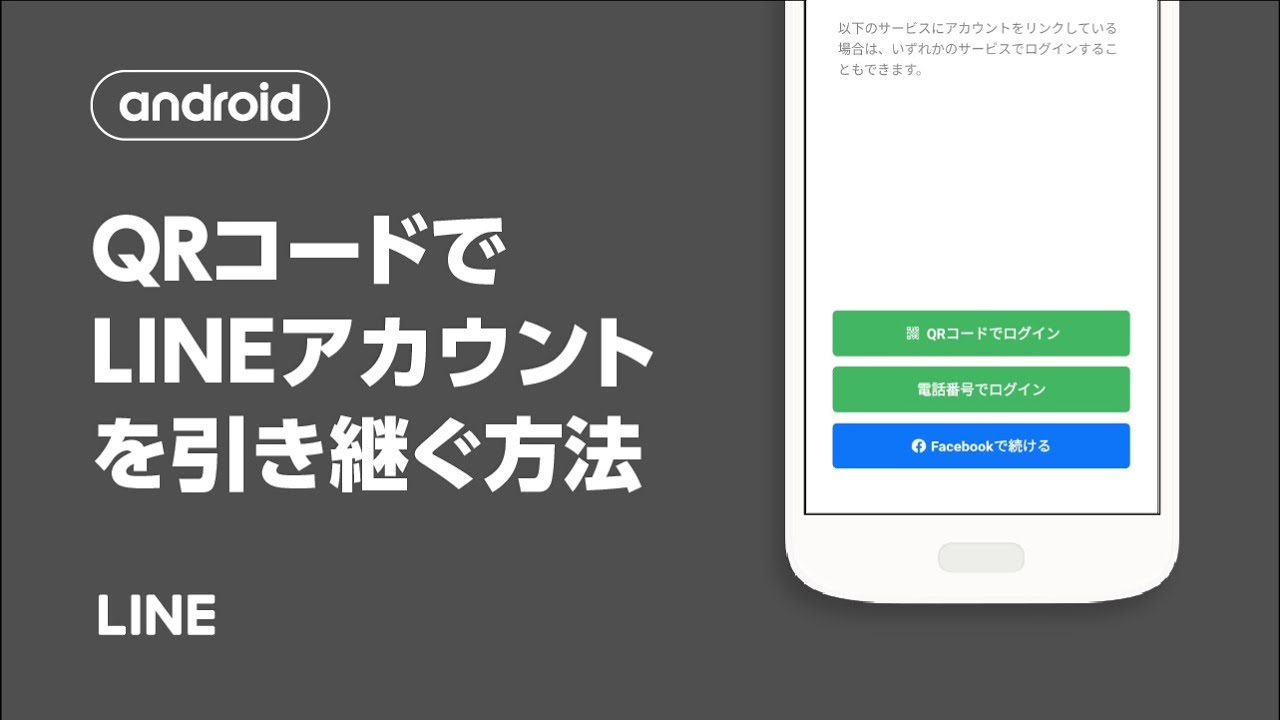







コメントをお書きください